
Algemene touchscreen-gebaren in Pages op de iPad
Gebaren zijn essentieel voor het werken met Pages op je iPhone of iPad. Deze gebaren moet je kennen:
Tikken
Met één vinger snel en stevig het scherm aanraken en de vinger gelijk weer van het scherm halen. Gebruik dit gebaar om een object te selecteren of een knop te activeren.
Opmerking: Als het object regelgebonden met tekst is, moet je er dubbel op tikken om het te selecteren.
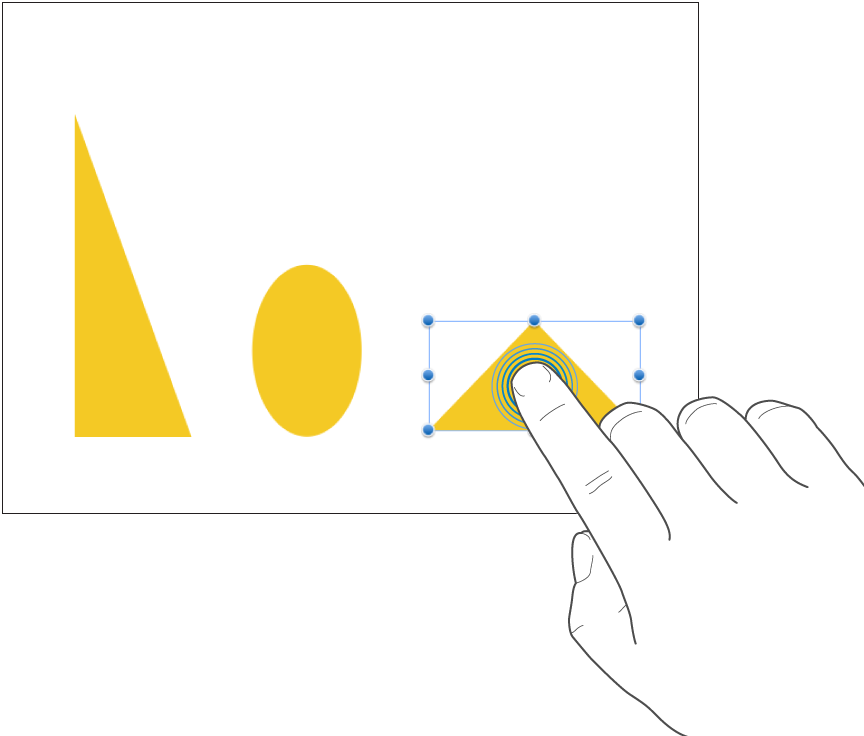
Scrollen, vegen, snel bewegen
Veeg één vinger omhoog en omlaag of van zijkant naar zijkant, bijvoorbeeld om onderdelen weer te geven buiten de randen van het scherm of om meer opties in een lijst weer te geven. Je kunt snel scrollen door één vinger snel over het scherm te vegen of te bewegen.
Veeg of maak een snel gebaar omhoog of omlaag om door de pagina's van je document te scrollen.
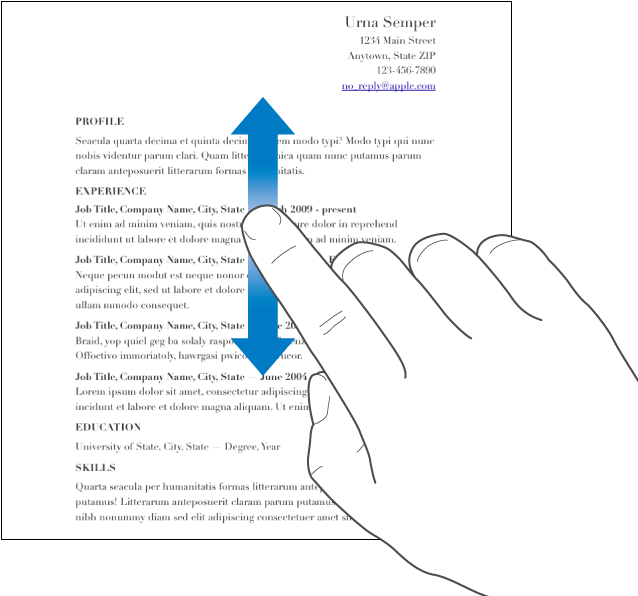
Slepen
Je kunt slepen om een object te verplaatsen of om een object of selectiebereik te vergroten of te verkleinen.
Om een object te verplaatsen, houd je je vinger op het object en sleep je het naar de gewenste locatie. Om een object te vergroten of te verkleinen, houd je je vinger op een van de selectiegrepen en sleep je de grepen om het object te vergroten of te verkleinen.
Opmerking: Als het object regelgebonden met tekst is, moet je er dubbel op tikken om het te selecteren.
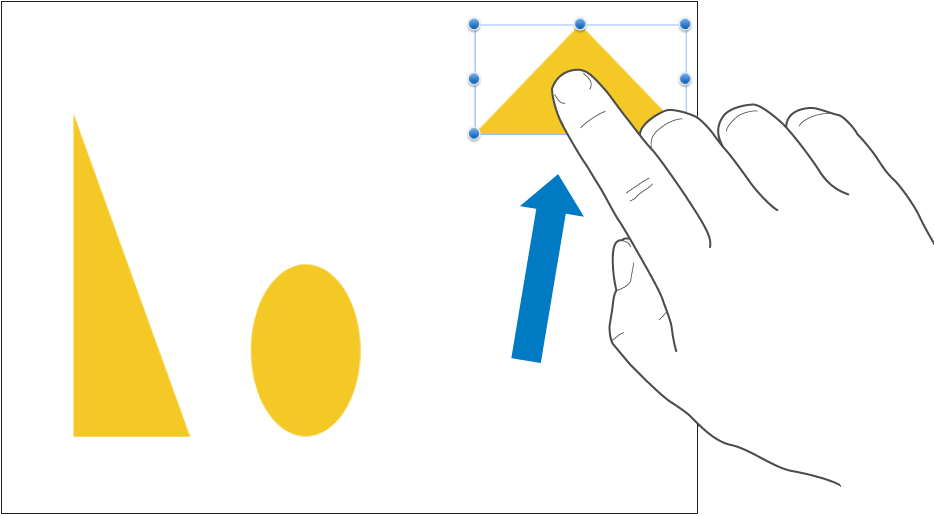
Meerdere objecten selecteren
Je kunt zo veel objecten tegelijkertijd selecteren als je nodig hebt door je vinger op een object te houden en vervolgens met een andere vinger op de overige objecten te tikken. Je kunt eventueel beide handen gebruiken.
Opmerking: Als je met regelgebonden objecten werkt, kun je maar één object tegelijk wijzigen.
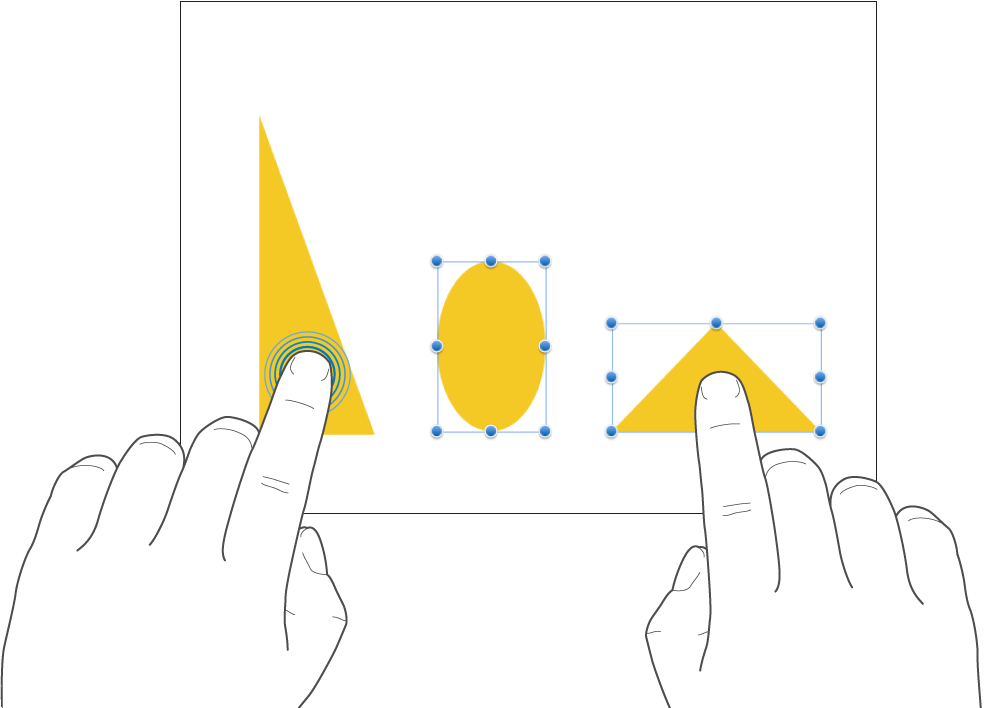
Twee vingers van elkaar af bewegen om in te zoomen
Plaats twee vingers op het scherm en spreid je vingers. Hiermee kun je inzoomen op de onderdelen in het scherm. Beweeg snel twee vingers van elkaar af om het paginaformaat direct te vergroten tot 200 procent. Als je een kleiner formaat wilt gebruiken, kun je je vingers langzamer van elkaar af bewegen. Er verschijnt dan een indicator waarmee het huidige zoomniveau voor de pagina wordt aangegeven.
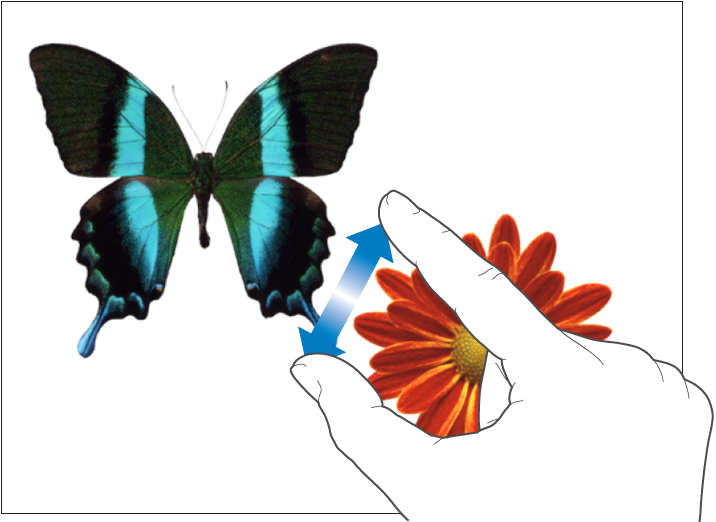
Twee vingers naar elkaar toe bewegen om uit te zoomen
Plaats twee vingers op het scherm en beweeg ze naar elkaar toe. Nu kun je meer onderdelen op het scherm weergeven. Beweeg snel twee vingers naar elkaar toe om de pagina direct te verkleinen. Er verschijnt dan een indicator waarmee het huidige zoomniveau voor de pagina wordt aangegeven.
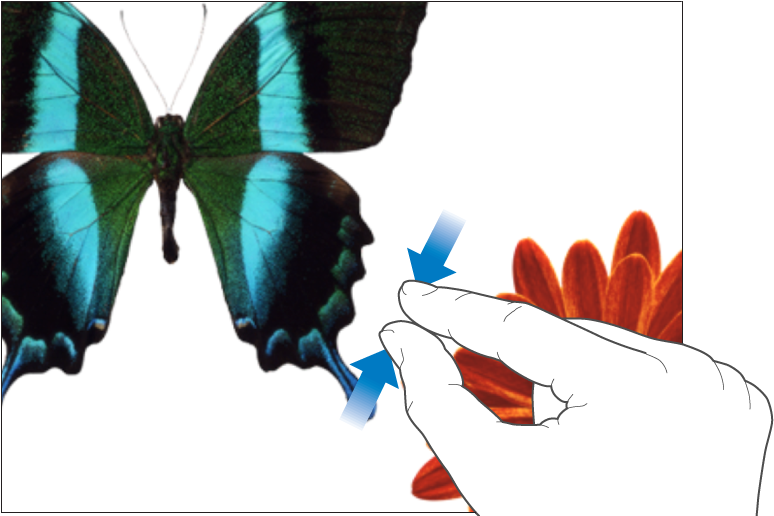
Toegankelijkheid
Voor informatie over de toegankelijkheidsvoorzieningen, zoals VoiceOver, raadpleeg je VoiceOver gebruiken om een Pages-document te maken en het hoofdstuk "Toegankelijkheid" in de gebruikershandleiding van je apparaat.